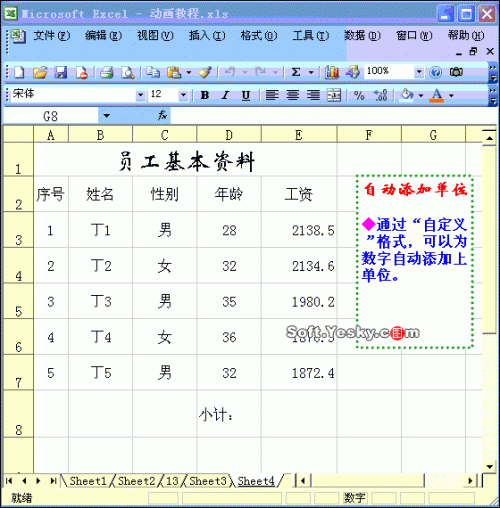1、筛选后序号保持连续
在单元格上直接填充序号会遇到以下...
筛选后的数据复制粘贴无法跳过隐藏行?等等问题,今天给大家分享Excel数据筛选后的难题和解决方法。
1、筛选后序号保持连续
在单元格上直接填充序号会遇到以下问题,序号不连续。

解决方法:在单元格中输入函数公式=SUBTOTAL(103,$B$2:B2)*1进行填充序号,这样数据经过筛选后,还是会保持连续的序号。

2、数据粘贴到筛选后的单元格中
如下图,要把新的数据复制粘贴到筛选后的单元格中,但是会显示无法粘贴过去,这个问题怎么解决呢?
用Excel共享工作簿在局域网聊天
用Excel共享工作簿在局域网聊天 很多单位都组建了局域网,开放了共享。虽然有不少能在局域网上聊天的工具,但一来使用不方便,二来容易被老板发现。为此,今天小编为大家介绍一种共享工作簿得方法,可以使用Excel来聊天。 第一步:打开Excel,新建一个工作簿文档,取名保存(如“工作记录.xls”)。 第二步:执行“工具→共享工作簿”,打开“共享工作簿”对话框,选中“允许多用户同时编辑,同时允许工作簿合并”选项,确定返回。 第三步:将上述工作簿文档保存在局域网上某台电脑的一个共享文件夹中。 第四步:局域网内用

解决方法:先将筛选出来的单元格填充上颜色,并取消条件筛选,点击筛选下拉选项,选择按颜色排序,这样有颜色的单元格全部排列在前面,再把要替换的数字复制粘贴其中。

3、筛选后的数据粘贴无法跳过隐藏行
选中筛选后的数据,使用快捷键Ctrl G打开定位条件,在页面上选择【可见单元格】,之后点击确定,接着右键复制,并在新单元格粘贴,就会只复制筛选后的数据。

以上就是数据在筛选后经常会遇到的一些难题,希望上面的方法可以帮助到你解决问题!
Excel应用实例:在表格中快速定位的方法
Excel应用实例:在表格中快速定位的方法 在Excel中,我们需要到达某一单元格,一般是使用鼠标拖动滚动条来进行,但如果数据范围超出一屏幕显示范围或数据行数非常多时,想快速定位到某一单元格可要有点麻烦了。其实我们可以使用“定位”功能迅速到达想要的单元格。 例1:需要选中Y2009单元格(或快速移动到Y2009单元格),我们可以使用“编辑/定位”菜单,在引用位置里输入“Y2009”后按回车即可。 例2:需要选中Y列的2004~2009行的单元格,我们按照相同的方法,在引用位置里输入“Y2004:Y2009